ホーム > スキャン > お使いのパソコンからスキャンする (Windows) > ControlCenter4 Advancedモードを使ってスキャンする(Windows) > ControlCenter4 Advancedモードを使って、IDカードの両面をスキャンする(Windows)
ControlCenter4 Advancedモードを使って、IDカードの両面をスキャンする(Windows)
ControlCenter4のモード設定でAdvancedモードを選択します。
- 原稿台ガラスに運転免許証のような両面のIDカードをセットします。
- タスクトレイの
 (ControlCenter4)アイコンをクリックし、開くをクリックします。
(ControlCenter4)アイコンをクリックし、開くをクリックします。 - スキャンタブをクリックします。
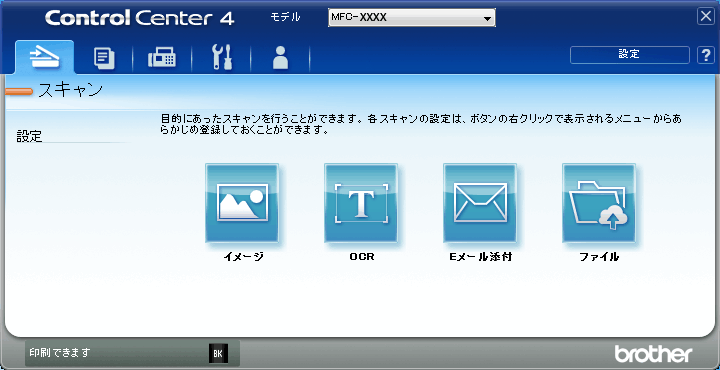
- ファイルボタンをクリックします。スキャン設定ダイアログボックスが表示されます。
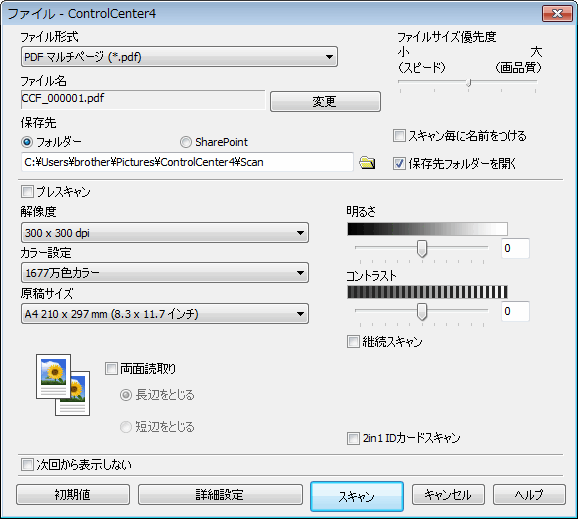
- 2in1 IDカードスキャンのチェックボックスにチェックを入れます。指示ダイアログが表示されます。
- 画面の指示を確認して、 OK をクリックします。
- 必要に応じて、ファイル形式、ファイル名、保存先、解像度、およびカラー等のスキャン設定を変更します。
- スキャンをクリックします。本製品でIDカードの片面のスキャンを開始します。
- 片面のスキャンが終わったら、IDカードを裏返し、続けるをクリックしてもう一方の片面もスキャンします。
- 完了をクリックします。
このページは役にたちましたか?



